怎么打印微信里的文件
打印微信文件需要经过几个关键步骤:
文件下载 - 在微信聊天窗口找到需要打印的文件 - 点击文件右上角的「···」按钮 - 选择「保存到手机」或「用其他应用打开」 - 建议选择「用其他应用打开」直接跳转到打印流程
文件格式转换 - 若文件是PDF格式可直接打印 - 若为Word/Excel等文档,建议先转PDF保证格式不乱 - 可使用WPS Office或手机自带文件管理器转换
连接打印机 - 通过USB数据线直连电脑打印 - 使用无线打印机时确保手机和打印机在同一WiFi网络 - 部分打印机支持微信小程序直接打印(如惠普云打印)
打印设置 - 在打印预览界面调整: - 纸张方向(纵向/横向) - 打印范围(全部/指定页码) - 单双面打印 - 黑白/彩色打印 - 建议先打印测试页确认效果
特殊文件处理 - 聊天记录打印: - 长按消息→多选→合并转发到文件传输助手 - 在电脑端微信复制内容到Word排版后打印 - 图片打印: - 原图下载后使用照片编辑软件调整尺寸和DPI(建议300dpi以上)
注意事项: - 打印前检查文件是否完整下载 - 重要文件建议先在电脑上预览 - 公共打印机注意及时取走打印件 - 敏感文件打印后记得删除手机缓存
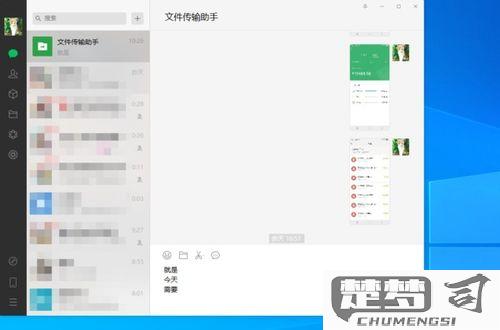
微信文件打印步骤详解?
接收并保存文件 - 在微信聊天窗口中找到需要打印的文件(支持格式:PDF/DOC/XLS/PPT/JPG等) - 长按文件 → 选择「保存到手机」或「用其他应用打开」 - 建议保存至手机「文件管理」或「相册」的特定文件夹
连接打印设备 - 确认打印机支持无线连接(Wi-Fi/蓝牙)或通过OTG线连接手机 - 安卓用户:进入「设置」→「连接与共享」→开启打印服务 - iOS用户:确保打印机支持AirPrint功能
选择打印方式 方式一:通过微信直接打印 - 打开文件 → 点击右上角「···」→ 选择「打印」 - 需手机与打印机处于同一网络
方式二:使用专业打印APP - 推荐应用:PrinterShare/WPS Office - 在APP内导入微信保存的文件 - 设置纸张大小(A4/Letter等)、方向(横向/纵向)、单双面打印
方式三:传输到电脑打印 - 通过微信文件传输助手或数据线将文件传至电脑 - 右键文件 → 选择「打印」→ 调整打印参数
关键参数设置 - 打印范围:全部/页码范围(如1-3,5) - 打印质量:普通(150dpi)/精细(300dpi) - 颜色模式:彩色/黑白 - 份数:通过+/-按钮调整
常见问题处理 - 文件无法识别:检查格式是否受损,尝试用WPS重新保存 - 打印模糊:清洁打印头,更换高质量纸张 - 无线连接失败:重启路由器,检查打印机IP地址 - 苹果手机提示格式错误:将图片转为PDF格式再打印
注意事项 - 敏感文件建议先删除打印记录(打印机内存可能保存历史任务) - 打印前务必预览,避免浪费纸张 - 长期未使用的喷墨打印机需先执行喷嘴清洁程序
如何将微信中的文件导出到电脑打印?
将微信文件导出到电脑打印的详细步骤
手机端操作 - 打开微信,进入包含目标文件的聊天窗口 - 长按需要打印的文件(支持doc/docx/pdf/ppt/xls等格式) - 选择"更多"→"保存到手机" - 记住文件保存位置(通常位于手机存储/tencent/MicroMsg/Download)
文件传输到电脑 - 方法一:数据线传输 - 连接手机与电脑 - 在手机通知栏选择"文件传输"模式 - 通过电脑资源管理器找到保存的微信文件 - 复制到电脑任意文件夹
方法二:微信文件传输助手 - 在手机微信中搜索"文件传输助手" - 点击"+"→"文件"→选择已保存的微信文件 - 发送到文件传输助手 - 电脑登录同一微信账号接收文件
方法三:邮件发送 - 手机端选择文件→"其他应用打开"→"邮件" - 发送到自己的邮箱 - 电脑端登录邮箱下载附件
- 电脑端打印
- 右键点击文件选择"打印"
- 或先打开文件(如用Word打开doc文件)
- 使用快捷键Ctrl+P调出打印界面
- 设置打印参数(份数/单双面/纸张方向等)
- 点击"打印"按钮
注意事项 - 打印前建议用电脑预览文件格式是否正常 - 超过100MB的文件建议使用数据线传输 - 重要文件建议备份到云盘 - 安卓/iOS操作路径可能略有差异
微信打印文件常见问题及解决方法?
文件格式问题
- 微信接收的文件格式不支持直接打印
- 解决方法:使用WPS Office或Microsoft Office打开文件后另存为PDF格式
- 推荐安装Adobe Acrobat Reader作为默认PDF阅读器
文件传输问题
- 微信自动压缩文件导致打印质量差
- 解决方法:让发送方通过邮件发送原文件
- 可要求发送方将文件放入压缩包后再通过微信发送
连接打印机问题
- 手机直接连接打印机失败
- 解决方法:确保手机和打印机连接同一WiFi网络
- 通过电脑中转:将文件发送到电脑后再打印
打印设置问题
- 打印预览显示不全或格式错乱
- 解决方法:在电脑端使用"打印到PDF"功能先检查效果
- 调整页边距设置为"无"或"最小"
特殊文件处理
- 微信图片打印模糊
- 解决方法:让发送方发送原图(勾选原图选项)
- 使用Photoshop等软件调整图片分辨率至300dpi以上
其他实用技巧
- 长期需要打印的用户建议安装微信电脑版
- 重要文件建议通过微信"文件传输助手"备份
- 可创建专门的微信收藏标签管理待打印文件
